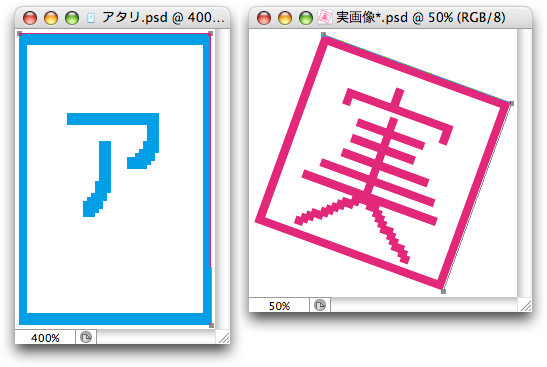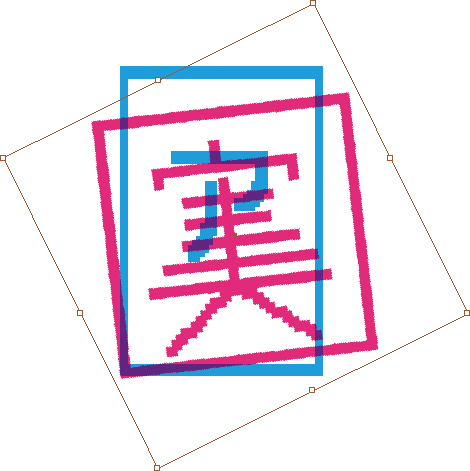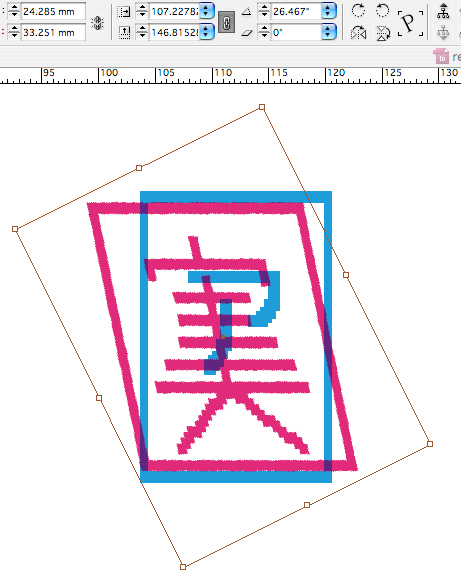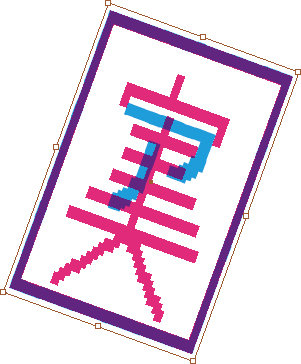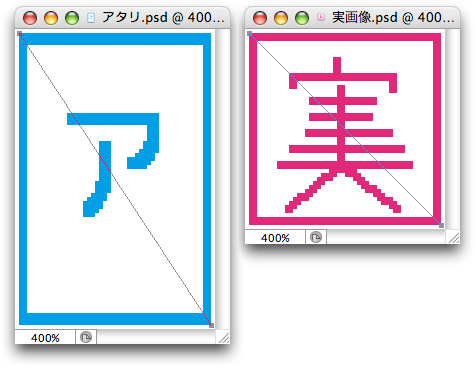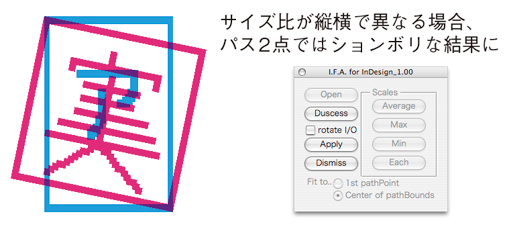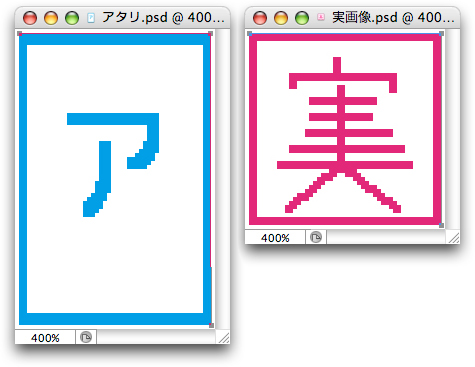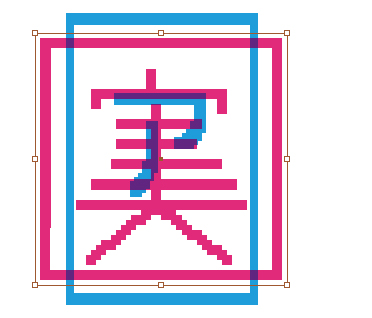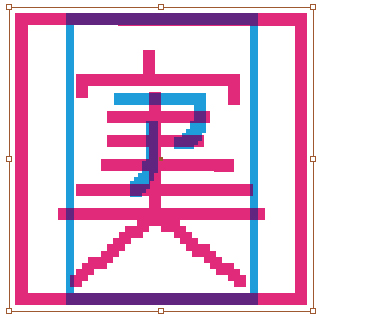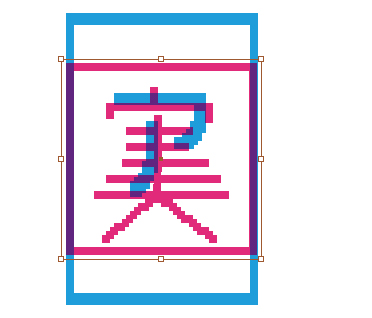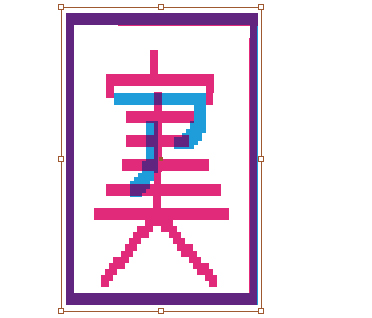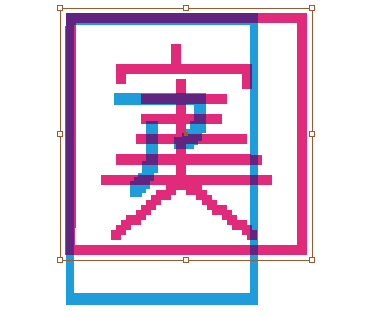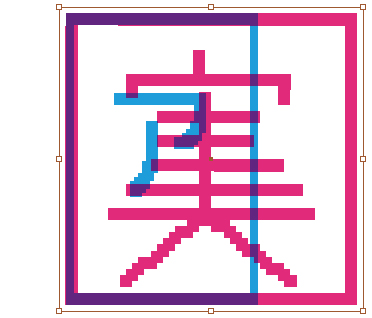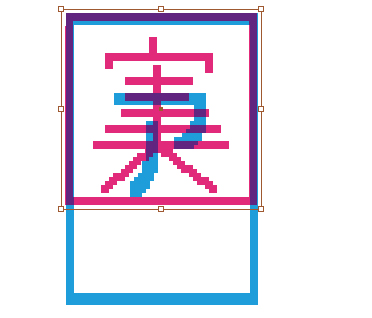お時間があればぜひ読んでもらいたいです。
昔、地元の某大型スーパーの一角に、かわいい文房具を揃えた売り場がありました。確か「原宿ノートハウス」と看板がついていたように憶えています。うわー恥ずかしいみっともないダサい。
それができた当時、小学校中〜高学年のウチの姉は足しげく通ってはイラスト入りのノートや香りのいい消しゴムなんかを買い漁っていました。
売り場の片隅には「オリジナルグッズ作る屋さん」のカウンターがありました。カウンターといっても駅前の宝くじ屋さんぐらいの規模ですが。
姉は、せいぜいファンシーなキャラクターを描き、周囲にはハートだの星だのをちりばめ、図案の完成を見るやお姉さんに手渡します。
受け取ったお姉さんは、カウンター内で商品の無地部分にハンディルーターを構え、図案を丁寧に模写して出来上がり。
…このシステムを「自分の草案をキレイに仕上げてくれて嬉しい」と見るか、一生懸命ひねった微妙なタッチ、繊細なラインが全てマルかいてチョンにならされてしまって悔しい、と見るか、それは人それぞれなのですが、少なくともウチの姉は満足そうでした。しかし血の繋がっているはずのウチは全く逆の考えでした。
そのような感情を抱いたまま、イザ印刷業界の末端工程現場に足を踏み入れてみたら、あの日のイヤな感じの作業が毎日当たり前のように行われていたわけです。おおいやだ。しかも、自分がマルかいてチョンする側に立つとは。。
DTPという枠の中では、デザイナーとオペレーターはほぼ同じ道具を使います。これは周知です。しかし、作業コンセプトはやっぱり全然ちがうわけです。何を今さら、と言われそうですけど。
それでも、ひと昔前はまだ納得の行く理由がありました。カラー原稿があり、デザイナー側でてきとうにスキャンした荒画像用でレイアウトを組みカンプを作り、出力屋は改めて印刷品質の解像度で色分解を行い、同じ位置に貼り込む。これなら諦めもつきます。実際ついていました。
今はどうでしょう。写真素材はほとんどのほとんどが、のっけからデジタルデータです。
デザイナーは最初から最終工程に持っていける画像を手にしているわけです。
それをわざわざ、解像度落とす、回転かけながらトリミングする、ファイル名もテキトウに変える(基本、出力屋側は画像のトリミング、直角以外の回転は御法度の所がまだ多いのではないでしょうか)。
その気持ちもわからなくはないのですが。。大きさのバラついた被写体をページ上に同じ大きさで並べる為には、余白を等間隔にトリミングする方法が安直にして手っ取り早いのでしょうし、絵柄の水平・垂直を取るにもPhotoshopの定規ツールが最強の安直ツールですから。後工程に配慮があろうとなかろうと料金は変わらないわけで、だったら軽く速く済ますのは当然でしょう。ウチだって自分がやるならそうします。
ただ、それを受け取った側は本気でたまったもんじゃないわけです。
手間ヒマかけて作ったおいしそうな食品サンプルと同じ料理を作らなければならない…いや違う、もっとひどい。食べ物を材料にして作った食品サンプルと同じ料理を作る、です。
解像度さえ落としてくれなければそのまま使えるデータなのに何する者ぞ、です。おそらく何かケツを持ちたくないとかいう理由でそうする慣例があるのでしょう。
…たぶん。
このIFA_idは、20世紀の製版工程(色分解の倍率出し)をヒントに考案されました。デジタルの仇をアナログの技で討っています。
ちょっと気持ちがいいというか、この時代に及んでアタリ画像と実画像の差し替え工程をあって当たり前と思っている連中のハナを明かしてやった、業界に対するザマミロ感があります。
この思いに共感して頂けるだけでも、ちょっと嬉しいのですが。
どうもお目汚しでした。